補聴器よりも安くて、多くの調整を必要としないためすぐに使うことができる集音器。
ですが、音を大きくするだけのものも多く、結局全然聞こえるようにならない!という声も多いです。
あなたもそんな経験あるんじゃないですか?
Olive Smart Earは29800円と、他の一般的な集音器と同じくらいの値段で自分に合った聴こえの調整が可能となっています!
そのため、他の集音器に比べて圧倒的にサポートの効果が高いです。

スマホのアプリを使って、使う人に合った調整を行います。
こちらの記事はそんなOlive Smart Earの使い方を解説するページとなっております。
Olive Smart Earについて、どんなものか知りたい方はこちらの記事もご覧ください。
使い方の流れ
- 本体を充電
- アプリをダウンロード
- Olive Smart Earを起動
- Olive Smart Earとスマホをペアリング
- アプリを起動
- ガイダンスに従って操作
- あなたの聞こえ方を確認
- 聞こえ方に合わせた設定をアプリが実行
- 使用開始
聞こえの調整は、アプリが聴力測定の結果から自動で行ってくれるのでとても簡単です。
スマホが扱えない人が使う場合、家族の人がアプリをダウンロードして調整を手伝ってあげる必要があります。
ですがはじめに調整をしてしまえば、そのあとはほとんど調整が必要ないので家族の人にも負担にはなりませんよ。
しばらく経つと聴力の変化で聞こえづらい、もしくはうるさいと言われるかもしれません。
その時は改めてスマホとペアリングをして調整を行ってみてください。
Olive Smart Earのアプリはこちらからダウンロードできます。
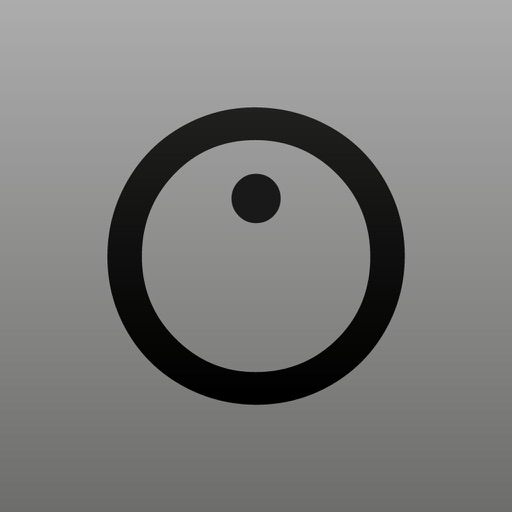


また、Olive Smart Earはネット、またはビックカメラやヨドバシカメラといった家電量販店でも購入できますよ。
Amazonや楽天の集音器部門ではすでに1位を獲得している人気商品です!
最近聞き間違えが増えて困った。なんとなく聴力が落ちている気がする。
でも補聴器を使うのは恥ずかしい…そんな人はすぐに購入を検討すべきアイテムです!
今の聞こえづらさを解消するだけではなく、将来の認知症予防にもなりますよ!!
Olive Smart Earがどんなものかもっと知りたい方は詳しく解説しているので参考にしてください。
最新機種Olive Smart Ear Plusの使い方を”Olive Smart Ear Plusの使い方を解説“で紹介しています。
ぜひこちらも参考にしてください。
Olive Smart Earは30分もかからずに調整が終わりすぐに使える
- 現在のあなたの聞こえ方を確認
- 確認する周波数は8つ
- 音が聞こえたタイミングでボタンを押すだけ
- イコライザーであなたに合わせた調整をアプリが自動でしてくれる
- 補聴器では技師さんが、聞こえ具合をヒアリングしながら調整するので最大3か月ほどかかる
補聴器を使う上で最大のネックとなっているのが、金額が高いことと調整に時間がかかることが挙げられます。
補聴器の聞こえの調整は1ヵ月から3ヶ月ほど時間がかかります。
すぐに使えると思っている人が多いので、はじめにここでつまずきます。
その間の聞こえは、高音が高すぎたり一部聞き取りづらい音があるなど、不快である場合が多いです。
そのため補聴器がしっかりと自分にカスタマイズされる前に諦めてしまう人が多くいます。
もちろんしっかりと自分用にカスタマイズされているので、調整がうまくいくと聞こえは大きく改善されます。
しかし、そんなに時間をかけてられない!と言う人、聞こえの調整はある程度でいいのですぐに使いたいと言う人もいると思います。
この音の調整は実際に行ってみましたが、15分ぐらいで終わったのでとっても手軽です。
私はスマホの操作やBluetoothの接続にも慣れているので、15分ぐらいで終わりました。
高齢者の方やスマホの操作に慣れていなくても、使い方ガイドの紙やDVDが付属されているので30分程度で行うことができると思います。
また、調整自体も8つの周波数に対して、音が聞こえたらボタンを押すだけなので非常に簡単です。

その調整した音の高さに対して音量を自分で調整してあげます。
これであれば専門的な知識がなくても簡単に音を調整できますよね!
Olive Smart Earは集音機能以外にもイヤホンのような機能を持っている
- 通常の集音器は音を大きくする機能しかもっていない
- Olive Smart Eatはスマートフォンとペアリングしていると電話でも使える
- スマートフォンとペアリングをしておけば、音楽を聴くこともできる
- 通話中、音楽再生中は集音機能は使えない
それに加え、通常のワイヤレスイヤホンのようにスマートフォンにペアリングをすれば電話をすることも可能です。
イヤホンとは違い、スペックとして対応周波数がどこからどこまでといったような情報は出ていません。
ですが、人の聞こえを改善する機器なので当然音質は文句ありません。
音楽も電話もとても聞き取りやすいように感じます。
ですが電話と音楽はスマートフォンとペアリングをしていないと使えない点に注意してください。
また通話中や音楽を聴いている間は、集音機能は使えないので注意してください。
非常に優秀ですね!!
Olive Smart Earの付け方
- 左右どちらの耳にもつけることができる
- 正しくつけないとハウリングしてしまう
そのため、耳に入れる部分が楕円形をしています。

イヤホンでは、よくイヤーピースが外れてしまう問題があります。
駅などでイヤーピースだけ落ちているのを見たことありませんか?


はじめから何種類かイヤーピースが付属されていますが、予備を購入しておくことをお勧めします。
予備の購入はAmazonでの購入が一番楽だと思います。


口をあけながら耳を上に引っ張り、Olive Smart Earを差し込むと取り付けやすいです。
Olive Smart Earが耳につけても安定しないようだったら、イヤーピースのサイズや素材を変えてみてください。

Olive Smart Earの操作方法
- 物理的なボタンはなく、タッチパッドを使って操作
- 長押しや押す回数で操作を行う

押し込まなくても触れるだけで反応します。
タッチパッドはOlive Smart Earの側面についています。
ここに軽く触れるだけでOlive Smart Earを操作することができます。
- 電源オン : 2秒間触りっぱなし
- ペアリング : 5秒間触りっぱなし
- 電源オフ : 7秒間触りっぱなし
- 音を大きくする : 2回短くタッチ
- 音を小さくする : 1回短くタッチ
- 電話に出る : 着信中に1回短くタッチ
- 電話を切る : 通話中に2秒間触りっぱなし
- 電話を拒否する : 着信中に2秒間触りっぱなし
ただ、音量の調整は可能です。
停止や再生、曲をスキップするといった操作はスマートフォンの音楽再生ソフトから行ってください。
両耳からは音楽が流れないので注意してください。
なにせ電源のオン/オフぐらいしか使わないので、タッチパッドの長押しのみの操作となります。
ただ、高齢者となると物理ボタンがないので、しっかりタッチセンサーが利いているのかわからないかもしれません。
その場合は、夜寝るときにしっかりと充電をしておくなど、電池切れに配慮してあげる必要があります。
そのため、よく補聴器でも充電し忘れていたり、電池を変えずに聞こえないまま使っていたりします。
そういった場合は使い方は簡単でも周りのサポートが必要な場合もあるので、注意してください。
Oliveのアプリでできること
- アプリで簡単に音を調整できる
- 利用シーンに合わせてモードを切り替えられる
- 雑音の除去機能のオン・オフ
- 音量の調整
- 周波数ごとに音の大きさを調整
アプリのダウンロードはこちら
そのため聞き取りづらくなってきた、よくハウリング起こすといったことがあるようでしたらアプリから音の調整を再度行ってください。
- 基本モード : 通常の集音機能の状態
- 会話モード : 会話に適したモード、目の前の人の声を聴きやすくする
- テレビモード : TVの音量をあげなくても聞き取りやすくなる
使用したいモードをタッチしてあげることでモード選択が可能です。
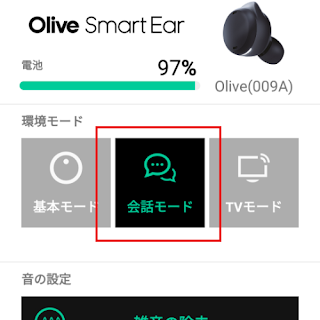
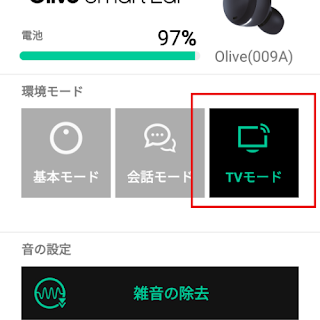
- 雑音の除去
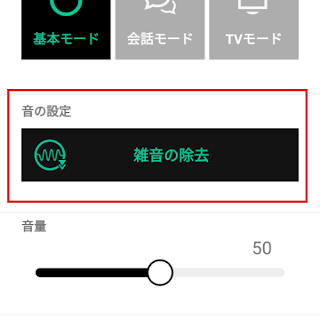
選択されていれば黒、されていなければグレーになります。
基本的にはこの雑音の除去はオフでいいと思います。
- 音量調整
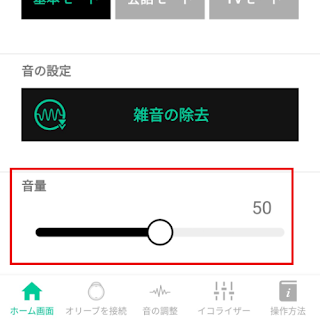
テレビや普段の会話など一番利用したいシーンに合わせて音量を調整してみてください。
音量はタッチパッドでも操作することができます。
あまり音を大きくしすぎてしまうと耳にダメージが蓄積し難聴を進行させてしまう恐れがあります。
聞こえるギリギリ位の音量に調整し、なるべく耳へのダメージを減らすようにしてください。
しかし、集音器は大きくしようと思えば機能いっぱいまで大きくすることができます。
それでは、せっかくまだ聞こえる聴力が残っていたのに、難聴を悪化させてしまいます。
音の大きさには充分注意をするようにしてください。
Olive Smart Earの調整の仕方と初期設定
- 本体を充電する
- アプリをダウンロード
- アプリを起動し、ガイダンスに従って操作
- 本体とスマートフォンをペアリング
- アプリに本体を登録
- 現在の聞こえ方を確認する
- アプリが自動で調整
せっかくなのでフル充電してしまいましょう。


Olive Smart Earのアプリを起動するとガイダンスが始まります。
このガイダンスに従ってアプリとOlive Smart Earを操作していきます。


スマートフォンの設定画面よりBluetoothを選択します。
スマートフォンでBluetoothがオフになっていた場合オンに切替えます。
ペアリングモードになるとOlive Smart Earからペアリングしますと言う音声が流れます。
スマートフォンとペアリングできます。
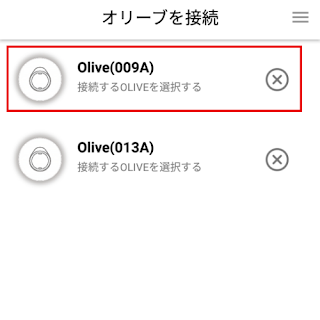
周りが静かな環境に移動してください。
それぞれ高さの違う音が流れます。


こちらも8種類の高さの違う音を聞いて調整を行います。
あとは通常通り集音器として使うだけです。
どうです?簡単でしょう!
もしスマートフォンやタブレット持っていない人が使う場合、家族の方にアプリをダウンロードしてもらい調整を行ってください。
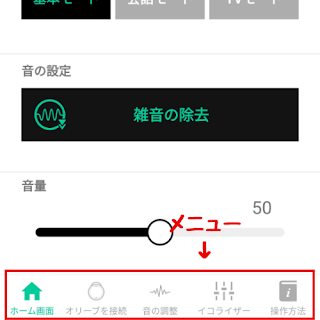
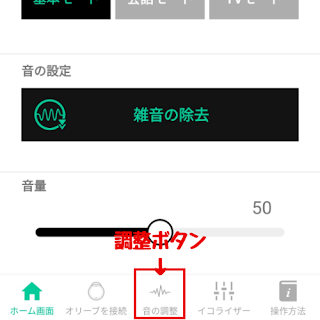
調整の内容は一番はじめに行った8種類の音を聞くというものです。


人の声以外の周りの雑音が気になるようだったら、500Hzと6000、8000Hzを弱くしてあげるといいです。
このようにイコライザー機能を使えば、自分で好きなように音を調整することができます。
慣れないとイコライザーの調整は難しいかもしれません。
そういう人は自動で音の調整を行ってみて下さい。
1つでも左右の調整を行うが、両耳で使う場合はそれぞれ調整が必要
- 2つ同時に使用可能
- 2つ使う場合はそれぞれ調整が必要
- 2つ使う場合は、本体を2つ購入する
突発性難聴の場合、片耳だけ難聴というケースが多いです。
ですが加齢に伴う難聴の場合、基本的には両方の聞こえが悪くなっています。
Olive Smart Earは両方の耳で使うことができます。
ですが1つのパッケージには1つのOlive Smart Earしか入っていません。
そのため両方の耳で使う場合にはOlive Smart Earを2つ購入していただく必要があります。
それでも60,000円程度なので補聴器に比べると非常に安く両耳使うことができます。
Olive Smart Earを調整するときにはスマートフォンにペアリングする必要があります。
スマートフォンへのペアリングは基本的に1つしかすることができません。
そのため2つ調整するためには、まず片耳を調整します。
そのあと、ペアリングを解除してもう1つのOlive Smart Earとスマートフォンをペアリングし直して調整するという手順が必要となります。
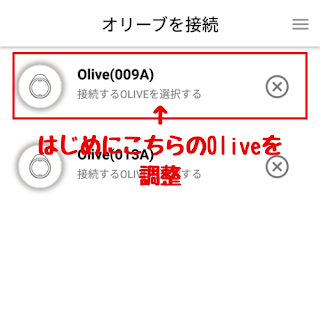
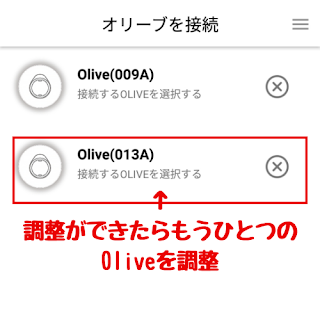
ここで調整をしたデータをもう片方のオリーブに転送することはできません。
そのため初期設定で両方の耳を調整していてもOlive Smart Earは2台分、計4回の調整が必要となります。
ここがちょっと煩わしいですね。
そのため通話や音楽を聴く際にはスマホとペアリングしている方のOlive Smart Earから音が聞こえます。
もう片方は通常の集音器として使ってください。
耳では単純に音を聞くだけではなく音の方向を確認しています。
片耳しか聞こえを改善していない場合、音がどの方向から聞こえてくるのかわからなかったり、複数人と会話をしている時に誰が話しているのかわからなかったりといった問題が生じます。
そのため、なるべく両方の耳で使用することをおすすめします。
まとめ
- スマートフォンの操作に慣れていなくても30分程度で自分の聞こえに最適化することができる
- イコライザーにより、細かい微調整も可能
- 左右どちらでも利用可能(2台購入すれば両方の耳で利用可能)
- 集音だけではなく、電話や音楽もきくことができる
- DVDや説明書がついていて、はじめてでも操作がわかりやすくなっている
その他Olive Smart Earに関する記事





















コメント